Как убрать линию в Ворде

В этой статье мы расскажем как удалить линию в тексте Microsoft Word, например линию сноски внизу страницы или в таблице. Сделать это может каждый, если разберётся как линия была добавлена и мы подробно объясним как они добавляются и удаляются. Итак, приступим.
Содержание
Как удалить нарисованную линию
Как удалить вставленную линию
Как удалить линию, которую нарисовали при помощи инструмента "Границы"
Как удалить линию, которая была добавлена в виде рамки
Как удалить линию, которая была создана форматом или автозаменой
Как удалить линию, которая в таблице
Как удалить нарисованную линию
Когда линия в документе Microsoft Word была нарисована при помощи инструмента Фигуры, удалить её не составит труда.
1. Клацните по линии для того, чтобы выделить её.
2. После этого Вы с лёгкостью можете её удалить просто нажав на клавиатуре Delete. Или же редактировать линию в открывшейся вкладке "Формат".
3. Линия удалится
Примечание: Когда линия была добавлена при помощи инструмента "Фигуры" она имеет разнообразный вид. Совет, который мы дали выше поможет удалить пунктирную, двойную линию в Word и даже другие линии, отображенные во встроенных стилях программы.
Возможна ситуация, когда линия не выделяется после клика на линию, в таком случае придётся использовать другой метод, так как линия была добавлена иначе.
Как удалить вставленную линию
В том случае, если линия была скопирована откуда-то и вставлена. Тогда потребуется действовать по-другому:
1. При помощи мышки выделяйте строки перед линией и после, таким образом линия тоже станет выделена.
2. Чтобы удалить нажимайте Delete.
3. Линия удалится
В том случае, если линия не удалилась можно попробовать перед строкой и после, напечатать пару символов, а потом выделить символы и линию вместе. Нажимайте "Delete". В том случае, если линию не получилось удалить, переходим к следующему способу.
Как удалить линию, которую нарисовали при помощи инструмента "Границы"
Линия может быть представлена при помощи инструмента в группе "Границы". Тогда удаляем линию с помощью следующей инструкции:
1. Открывайте меню кнопки "Граница", которая находится во вкладке "Главная", в разделе "Абзац".
2. Клацните по пункту "Нет границы".
3. Линия удалится.
Может быть, что таким способ линию удалить не получилось, тогда есть вероятность, что линия была добавлена при помощи инструмента "Границы", но не горизонтальными или вертикальными границами, а при помощи раздела "Горизонтальная линия"
Примечание: если линия была добавлена при помощи инструмента "Горизонтальная линия", она будет тоньше, чем линия, которая была добавлена в качестве одной из границ.
1. Клацните левой кнопкой мыши для выделения горизонтальной линии.
2. Жмите Delete
3. Линия удалится
Как удалить линию, которая была добавлена в виде рамки
При помощи встроенных рамок можно также добавить линию в Ворд. В Ворде рамка может иметь вид не только как обрамление листа или текста прямоугольником, но и как горизонтальная линия, которая расположена в одном из крае листа или текста.
1. Для начала выделяйте линию при помощи мышки (вы увидите выделение или под, или над линией, это будет зависит от того где расположена линия).
2. Разверните меню кнопки “Граница” (группа “Абзац”, вкладка “Главная”) и выберите пункт “Границы и заливка”.
3. Во вкладке “Граница” открывшегося диалогового окна в разделе “Тип” выберите “Нет” и нажмите “ОК”.
4. Линия удалится
Как сделать рамку в Ворде вокруг текста
Как удалить линию, которая была создана форматом или автозаменой
Линия могла быть добавлена в Ворде в связи с некорректным форматированием или автозаменой после 3х нажатий символов "-" или "_" или "=" и нажатия Enter, такую линию выделить нельзя. Для удаления следуйте шагам ниже:
1. Наводите мышку на линию и Вы увидите, как в самом начале появится символ "Параметры автозамены".
2. Разверните меню кнопки “Границы”, которая находится в группе “Абзац”, вкладка “Главная”.
3. Нажимайте строчку "Нет границы".
4. И Вы увидите как горизонтальная линия удалится.
Как удалить линию, которая в таблице
Может потребоваться удалить линию в таблице, тогда Вам нужно объединять строки, ячейки или столбцы. Сейчас мы объясним как объединить столбцы или строки.
1. Для начала выделяйте две рядом расположенные ячейки в столбце или строке, линию между которыми Вы хотите удалить.
2. Клацните правой кнопкой мыши и выбирайте пункт "Объединить ячейки".
3. Можете продолжать выделять ячейки линии которых Вы хотите убрать
Примечание: В том случае, когда надо убрать горизонтальную линию, выделяйте пару ячеек вверху и внизу, а если надо убрать вертикальную линию, выделяйте ячейки слева и справа. Тогда линия будет находиться между выделенными ячейками.
4. Удалённая линия в таблице.
Создание и форматирование таблиц в Word
Как сделать таблицу в Microsoft Word
Как объединить ячейки в таблице Ворд
Как добавить строку в таблицу Ворд
На этом мы рассмотрели все способы по удалению линий в Microsoft Word. И для Вас не важно как линия была добавлена Вы сможете удалить любую линию. Продолжайте изучать возможности многофункциональной и распростроненной программы.
Рейтинг:
(голосов:1)
Предыдущая статья: Программы для рисования электрических схем
Следующая статья: Как в Гугл Хроме включить режим инкогнито
Следующая статья: Как в Гугл Хроме включить режим инкогнито
Не пропустите похожие инструкции:
Комментариев пока еще нет. Вы можете стать первым!
Популярное
Авторизация






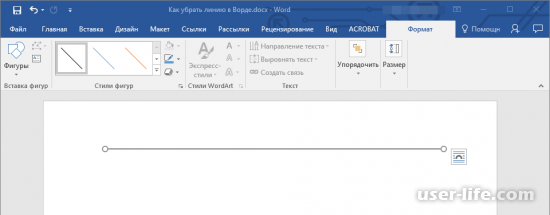
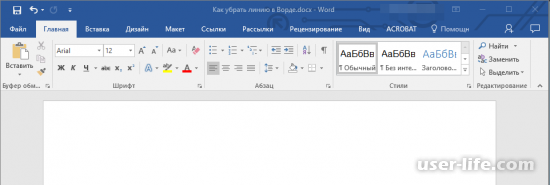

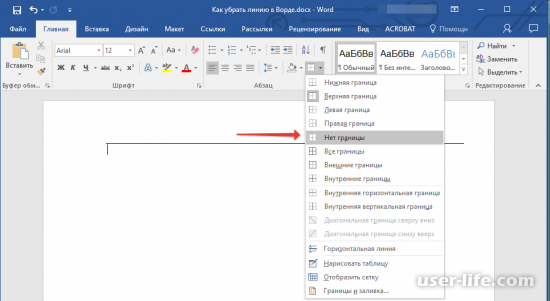
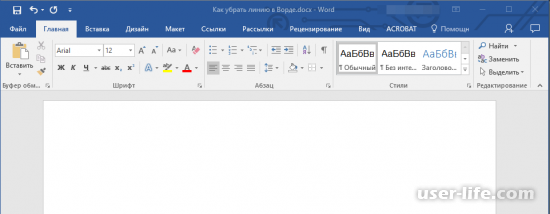
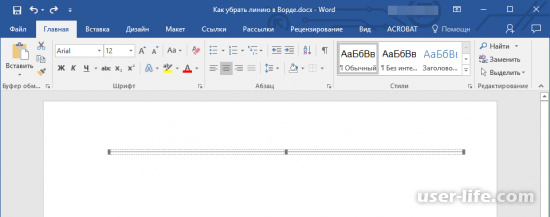
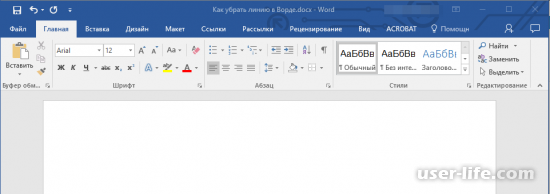
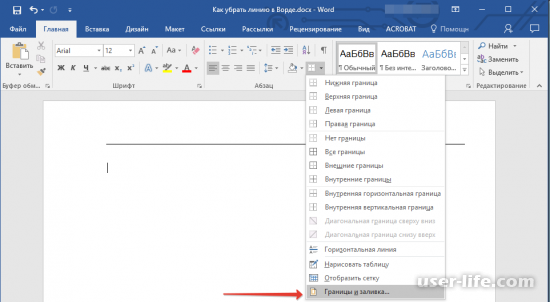
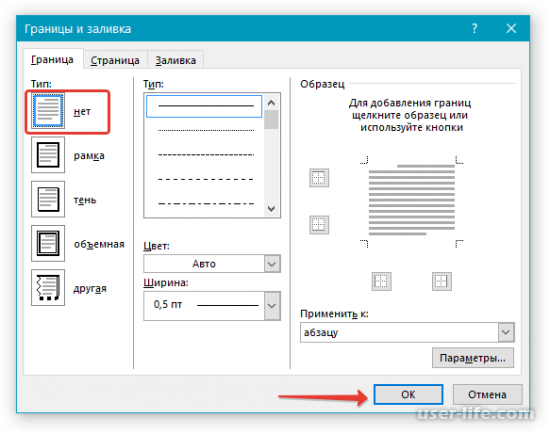
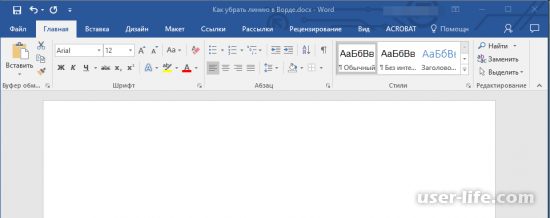
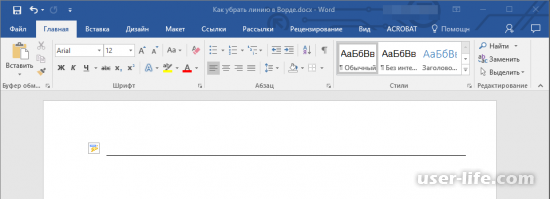
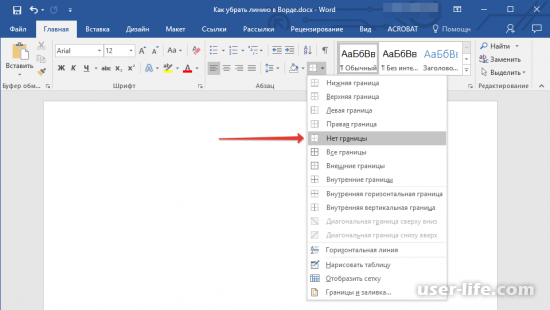
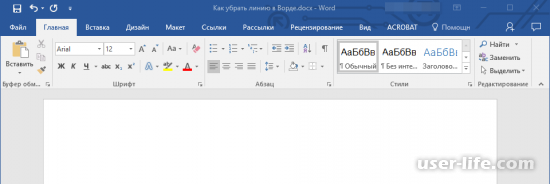
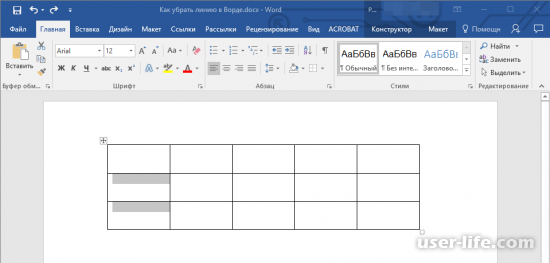
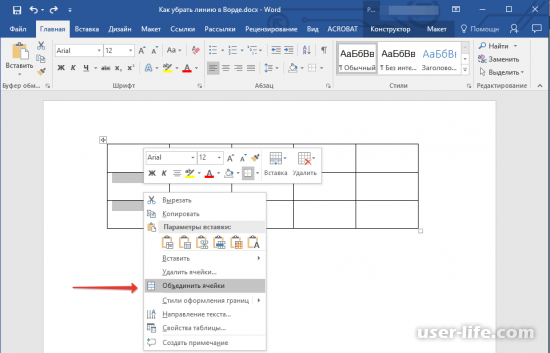
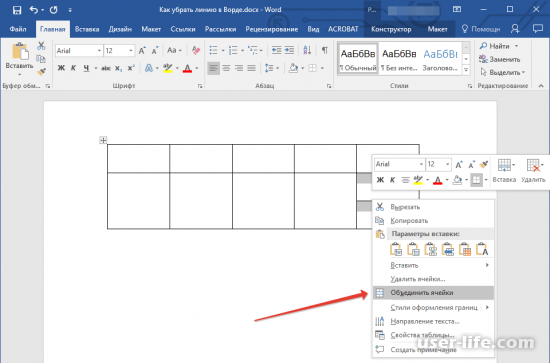
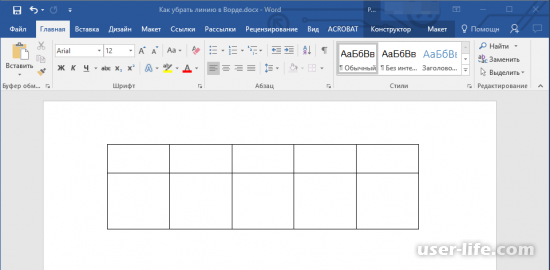




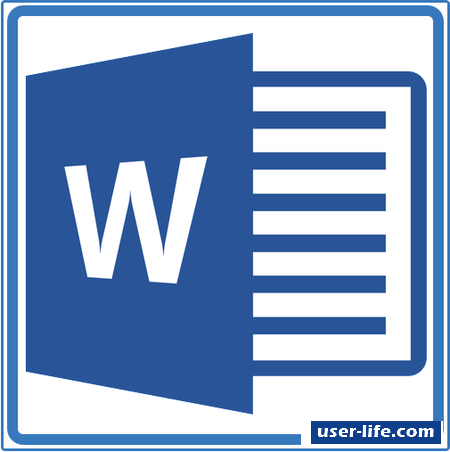
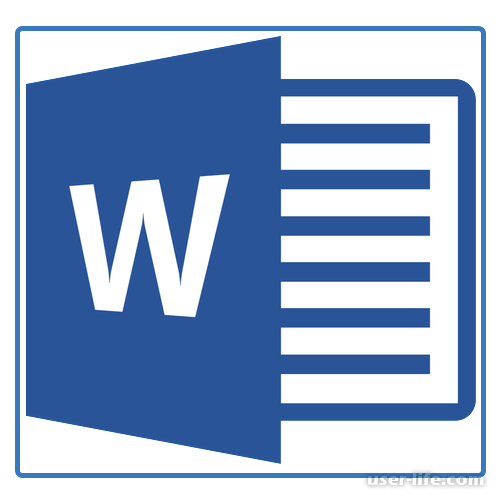


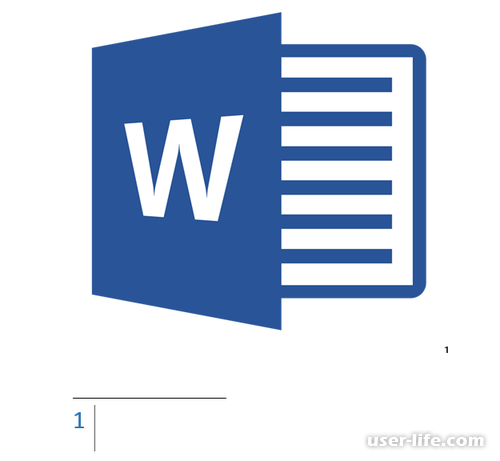






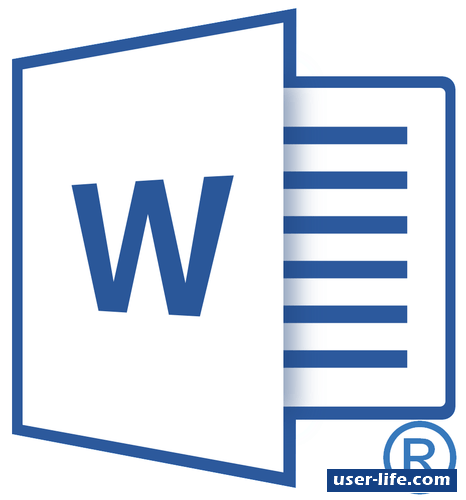












Добавить комментарий!